إشعار
يتطلب الوصول إلى هذه الصفحة تخويلاً. يمكنك محاولة تسجيل الدخول أو تغيير الدلائل.
يتطلب الوصول إلى هذه الصفحة تخويلاً. يمكنك محاولة تغيير الدلائل.
توضح لك هذه المقالة كيفية إنشاء مشروع وظيفة بلا خادم باستخدام Eclipse IDE وApache Maven، واختباره وتصحيحه، ثم نشره في Azure Functions.
إذا لم يكن لديك حساب Azure، فأنشئ حساباً مجانياً قبل أن تبدأ.
إعداد بيئة التطوير
لتطوير تطبيق وظائف باستخدام Java وEclipse، يجب أن يكون لديك ما يلي مثبتاً:
- Java Developer Kit، الإصدار 8 أو 11 أو 17 أو 21. (Java 21 مدعوم حاليا فقط على Linux)
- Apache Maven، الإصدار 3.0 أو إصدار أعلى.
- Eclipse، مع دعم Java وMaven.
- Azure CLI
هام
يجب تحديد متغير بيئة التشغيل JAVA_HOME على مكان تثبيت JDK لإكمال هذا التشغيل السريع.
يوصى بشدة أيضاً بتثبيت Azure Functions Core Tools الإصدار 2، والذي يوفر بيئة محلية لتشغيل Azure Functions وتصحيح أخطائه.
إنشاء مشروع دوال
- في Eclipse، حدد قائمة ملف، ثم حدد جديد -> مشروع Maven.
- اقبل الإعدادات الافتراضية في مربع حوار مشروع Maven الجديد، وحدد التالي.
- ابحث عن azure-function-archetype وحدده، ثم انقر فوق التالي.
- تأكد من ملء القيم لجميع الحقول بما في ذلك
resourceGroupوappNameوappRegion(الرجاء استخدام اسم تطبيق مختلف عن fabrikam-function-20170920120101928)، وفي النهاية حدد إنهاء.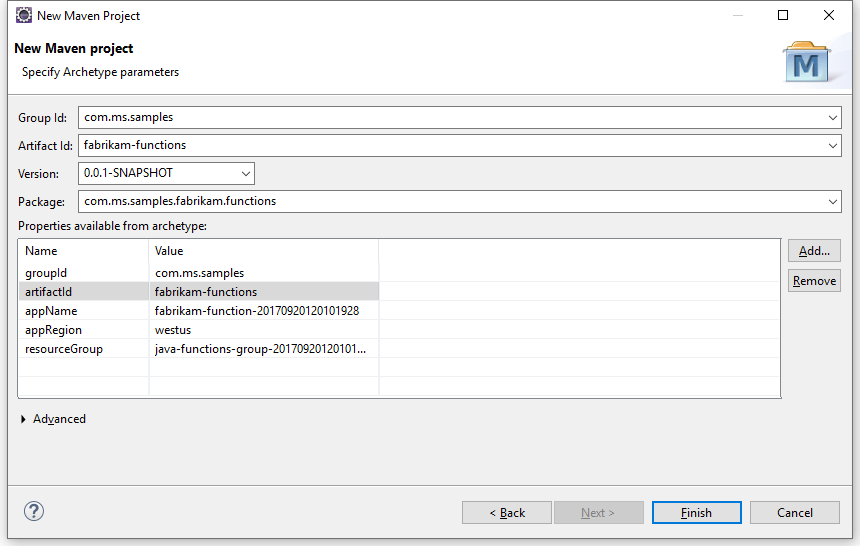
ينشئ Maven ملفات المشروع في مجلد جديد باسم artifactId. تعد التعليمات البرمجية التي تم إنشاؤها في المشروع عبارة عن وظيفة بسيطة يتم تشغيلها بواسطة HTTP والتي تعكس نص طلب HTTP الأساسي الذي يتم تشغيله.
تشغيل الوظائف محلياً في بيئة التطوير المتكامل
إشعار
يجب تثبيت Azure Functions Core Tools الإصدار 2 لتشغيل الوظائف وتصحيح أخطائها محلياً.
- انقر بزر الماوس الأيمن فوق المشروع الذي تم إنشاؤه، ثم اختر تشغيل كـ وإنشاء Maven.
- في مربع حوار تعديل التكوين، أدخل
packageفي الأهداف، ثم حدد تشغيل. سيؤدي ذلك إلى إنشاء تعليمات الوظيفة البرمجية وحزمها. - بمجرد اكتمال الإنشاء، قم بإنشاء تكوين تشغيل آخر على النحو الوارد مسبقاً، باستخدام
azure-functions:runكهدف وكاسم. حدد تشغيل لتشغيل الوظيفة في بيئة التطوير المتكامل.
قم بإنهاء وقت التشغيل في نافذة وحدة التحكم عند الانتهاء من اختبار الوظيفة. يمكن لمضيف وظيفة واحدة فقط أن يكون نشطاً ويعمل محلياً في المرة الواحدة.
تصحيح أخطاء الوظيفة في Eclipse
في تكوين تشغيل كـ الذي تم إعداده في الخطوة السابقة، قم بتغيير azure-functions:run إلى azure-functions:run -DenableDebug وقم بتشغيل التكوين المحدث لبدء تطبيق الوظيفة في وضع تصحيح الأخطاء.
حدد القائمة تشغيل وافتح تكوينات تصحيح الأخطاء. اختر تطبيق Java Remote، ثم أنشئ تطبيقاً جديداً. امنح اسماً للتكوين، ثم املأ الإعدادات. يجب أن يكون المنفذ متسقاً مع منفذ تصحيح الأخطاء المفتوح بواسطة مضيف الوظيفة، والذي يكون 5005 افتراضياً. بعد الإعداد، انقر فوق Debug لبدء تصحيح الأخطاء.
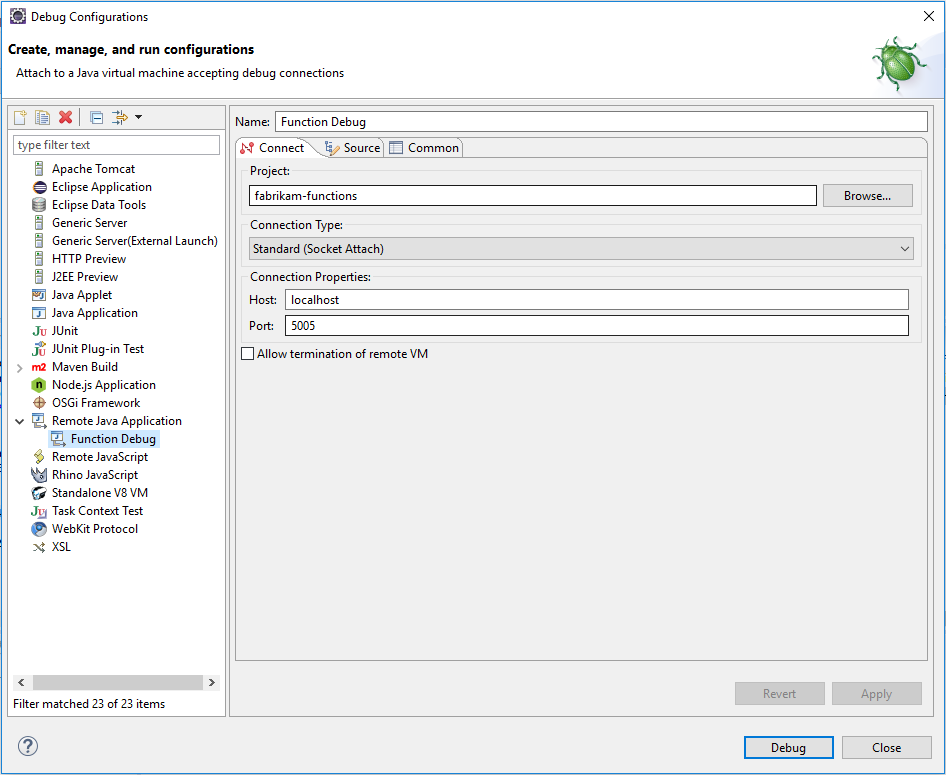
قم بتعيين نقاط التوقف وافحص العناصر في الوظيفة باستخدام بيئة التطوير المتكامل. عند الانتهاء، أوقف مصحح الأخطاء ومضيف الوظيفة التي تم تشغيلها. يمكن لمضيف وظيفة واحدة فقط أن يكون نشطاً ويعمل محلياً في المرة الواحدة.
نشر الدالة في Azure
تستخدم عملية النشر في Azure Functions بيانات اعتماد الحساب من Azure CLI. سجّل الدخول باستخدام Azure CLI قبل متابعة استخدام موجه أوامر جهاز الكمبيوتر.
az login
انشر التعليمات البرمجية في تطبيق وظيفة جديد باستخدام هدف azure-functions:deploy Maven في تكوين جديد لـ تشغيل كـ.
عند اكتمال عملية النشر، سترى عنوان URL الذي يمكنك استخدامه للوصول إلى تطبيق وظيفة Azure:
[INFO] Successfully deployed Function App with package.
[INFO] Deleting deployment package from Azure Storage...
[INFO] Successfully deleted deployment package fabrikam-function-20170920120101928.20170920143621915.zip
[INFO] Successfully deployed Function App at https://fabrikam-function-20170920120101928.azurewebsites.net
[INFO] ------------------------------------------------------------------------
الخطوات التالية
- يرجى مراجعةدليل مطور وظائف Java لمزيد من المعلومات حول تطوير وظائف Java.
- أضف وظائف إضافية ذات مشغلات مختلفة إلى مشروعك باستخدام هدف Maven
azure-functions:add.